Cum Pentru a Redimensiona și UnPin Windows 8 Metro Dale

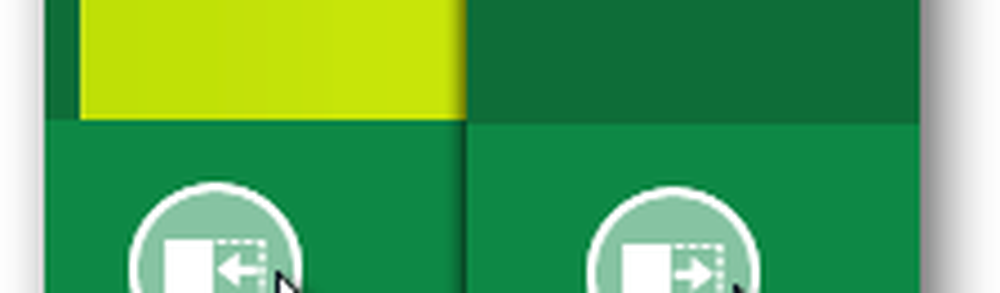 Suntem cu toții îndrăgostiți de placile aplicației Windows 8 Metro. Ele arata grozav si fac navigarea in jurul brizei. Astăzi am întâlnit o nouă caracteristică de redimensionare și desfacerea plăcilor de metrou Windows 8. În timp ce opțiunea de redimensionare este foarte limitată (doar 2 dimensiuni) în construirea Dev, îmi place că Microsoft ne-a dat un pic mai mult control, astfel încât să putem personaliza Metro Desktop, dacă se dorește.
Suntem cu toții îndrăgostiți de placile aplicației Windows 8 Metro. Ele arata grozav si fac navigarea in jurul brizei. Astăzi am întâlnit o nouă caracteristică de redimensionare și desfacerea plăcilor de metrou Windows 8. În timp ce opțiunea de redimensionare este foarte limitată (doar 2 dimensiuni) în construirea Dev, îmi place că Microsoft ne-a dat un pic mai mult control, astfel încât să putem personaliza Metro Desktop, dacă se dorește.Să începem cu un groovyVideo rapid urmat de un pas cu pas, pas cu pas, cu capturi de ecran.

Pentru non-tablete (desktop și mașină virtuală) se instalează, faceți clic dreapta pe Desktop Tile pentru a fi afișate în bara de opțiuni din partea de jos a ecranului.
Pentru utilizatorii Tablet, atingeți aplicația și apăsați în jos pentru a deschide bara de opțiuni.
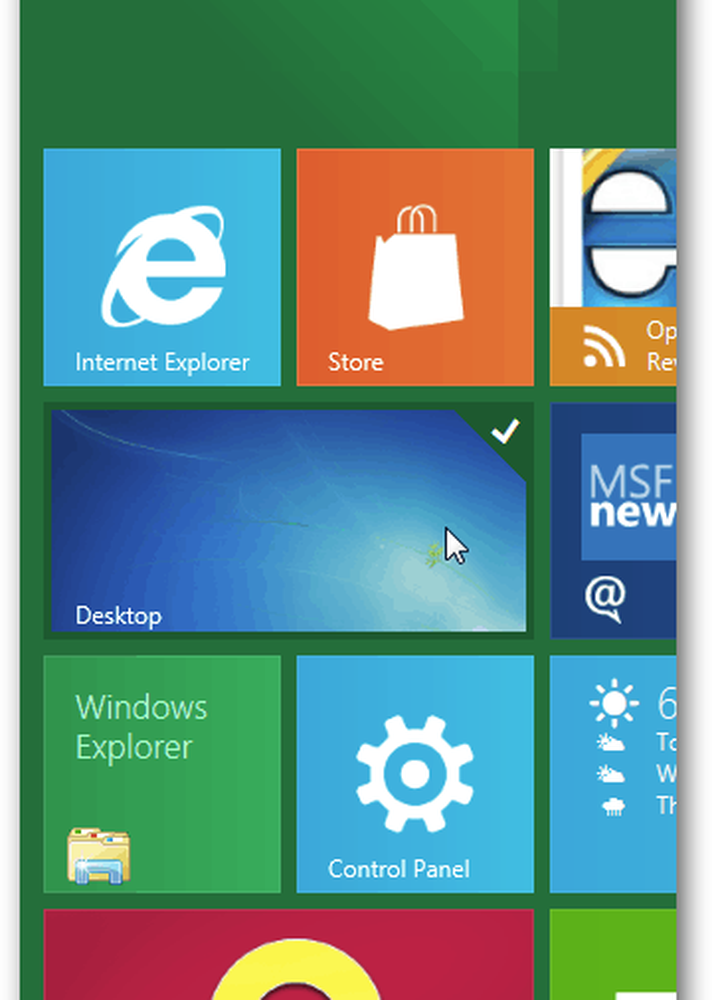
Bara va afișa câteva opțiuni, inclusiv Mai mic, Larger sau Unpin (în funcție de placa de aplicații pe care faceți clic și dacă aplicația este mică sau mare).
Faceți clic pe Mai mic.
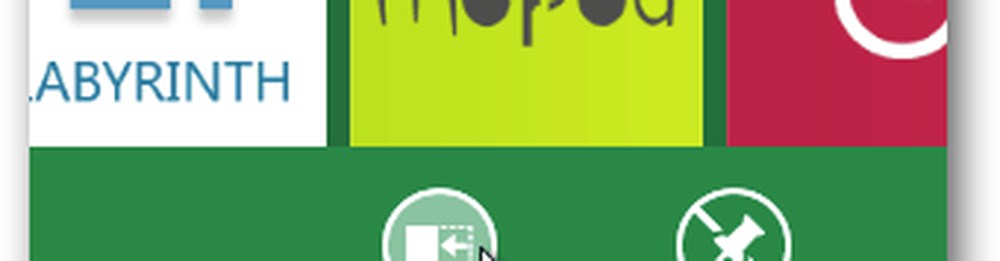
Tigla pentru aplicații desktop trebuie să fie acum o mică piață. Repetați procesul și faceți clic pe Mai mare pentru a reveni la dimensiunea normală.
Notă: Unele aplicații cum ar fi Panoul de control au o singură dimensiune, astfel încât să nu vă faceți griji dacă nu puteți redimensiona totul. Țineți cont de acest lucru și nu vă faceți griji dacă nu puteți redimensiona toate aplicațiile.

Aveți un sfat gros Windows 8 pe care încă nu l-am scris? Puneți-o în comentarii sau trimiteți-ne - [email protected]




